9 Opravy pro Steam stále se rozpadá na mém PC

Časté pády Steamu na PC mohou mít různé příčiny. Zde je 9 možných oprav, které vám mohou pomoci vrátit se k hraní.
S Oculus Quest 2 vidíte systémové nabídky jako první, pokaždé, když zapnete náhlavní soupravu pro virtuální realitu. Tyto nabídky vám umožňují vybrat, kterou aplikaci chcete spustit. V obchodě si také můžete zakoupit další aplikace a hry, nakonfigurovat nastavení a další.
Aby tato menu nebyla nudná a nezáživná a aby pomohla předvést schopnosti virtuální reality, používá Quest 2 „virtuální prostředí“. Virtuální prostředí je místnost na pozadí, ve které se promítají vaše nabídky. Pokud se vám nelíbí výchozí místnost, můžete si vybrat z řady různých možností. Jako výchozí pokoj si můžete vybrat například vesmírnou stanici, futuristický dům nebo zimní chatu. Pokud vás žádná z nich nezaujme, je k dispozici ještě více možností.

Své virtuální prostředí můžete nastavit jako vesmírnou stanici.
Tip: Virtuální prostředí jsou také vybavena mírným šumem na pozadí. Je dobré se ujistit, že vás okolní zvuky nebudou dráždit, protože je nakonec můžete slyšet poměrně často.
Pokud chcete změnit výchozí místnost na jiné virtuální prostředí, musíte otevřít nastavení. Chcete-li se tam dostat, stiskněte tlačítko Oculus na pravém ovladači a poté klikněte na ikonu ozubeného kolečka „Nastavení“. V nastavení přejděte dolů a klikněte na „Virtuální prostředí“.
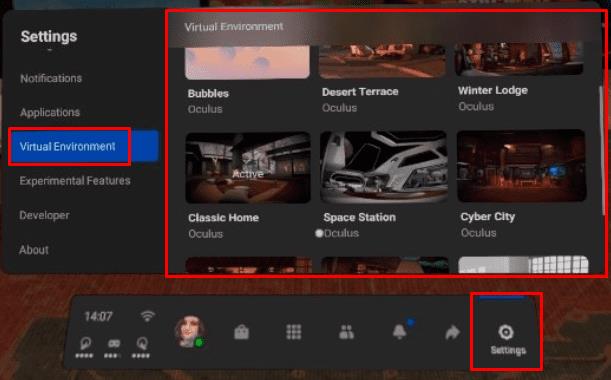
Chcete-li vybrat novou výchozí místnost, otevřete možnosti „Virtuální prostředí“ v nabídce nastavení.
V nabídce Virtuální prostředí můžete procházet seznamem dostupných alternativních místností. Pokud najdete nějakou, kterou chcete vyzkoušet, budete si ji muset stáhnout. Po dokončení stahování virtuálního prostředí klikněte na „Použít“ a přepněte do něj.
Tip: I když můžete přepínat virtuální prostředí, pokud chcete jinou místnost, nemůžete upravovat každé z prostředí jako takové. Pokud chcete mít možnost konfigurovat obsah svého virtuálního prostředí, budete tak muset učinit v prostředí Oculus link nebo v prostředí SteamVR. Obě tyto možnosti vám umožňují vybrat si mezi výběrem virtuálních prostředí a poté je dále přizpůsobit.
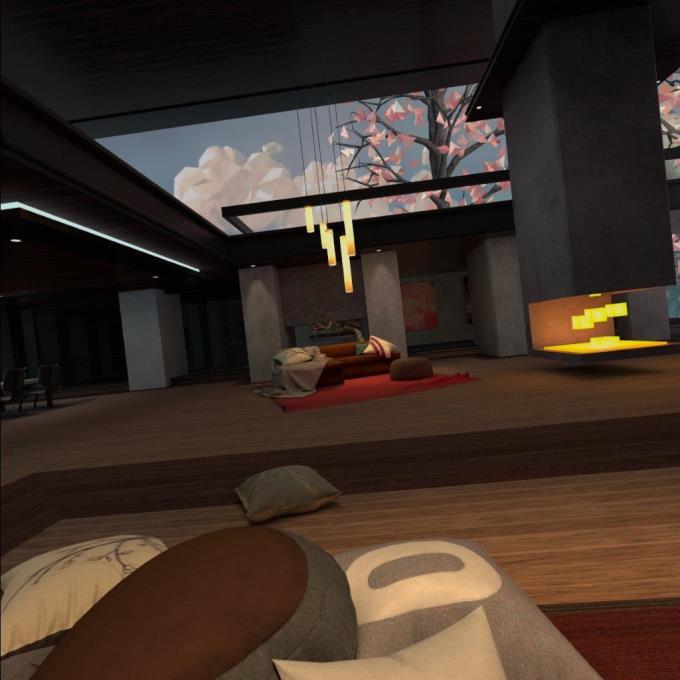
Jako virtuální prostředí si můžete vybrat futuristický domov.
Virtuální prostředí v náhlavní soupravě Oculus Quest 2 VR jsou pozadím pro přechod mezi aplikacemi. Podle kroků v této příručce můžete změnit výchozí místnost na jiné virtuální pozadí.
Časté pády Steamu na PC mohou mít různé příčiny. Zde je 9 možných oprav, které vám mohou pomoci vrátit se k hraní.
Pokud máte nedostatek vnitřního úložného prostoru na své Sony PlayStation 5 nebo PS5, možná budete chtít znát požadavky NVMe pro rozšíření úložiště PS5
Hledáte způsoby, jak provést upgrade interního úložiště PS5? Toto je nejlepší průvodce, který můžete na webu najít ohledně upgradu úložiště PS5.
Pokud hledáte, jak vylepšit své herní zařízení, podívejte se na tento seznam nezbytného vybavení pro hráče, které zvýší váš herní zážitek.
Podívejte se na náš seznam 8 nejlepších bezdrátových sluchátek, která si můžete vybrat podle svého rozpočtu, životního stylu a potřeb.
Zjistěte, jak opravit chybu kódu 4008 "neúspěšné připojení k serveru", když se pokoušíte hrát Warhammer 40,000: Darktide, a naučte se, proč se tato chyba objevuje.
Zjistěte, jak řešit pády Černého Mýtu: Wukong, abyste si mohli užít tuto vzrušující akční RPG bez přerušení.
Steam Deck je mocné přenosné zařízení, které vám umožňuje hrát PC hry na cestách. Jednou z největších výhod používání Steam Decku k hraní emulovaných her je možnost hrát klasické hry z starších konzolí, které nemusí být dostupné na moderních platformách.
V tomto článku se dozvíme, co je to překryvná vrstva Discord a proč překryvná vrstva Discord nefunguje. Začněme tedy opravou Discord Overlay Not Working.
Nejde vám zapnout Steam Deck? Přečtěte si tento článek nyní a najděte nejlepší způsoby, jak vyřešit problém s tím, že se Steam Deck nezapne.








